Safari ไม่ทำงานหลังจากอัปเดตเป็น macOS Monterey? ไม่ต้องกังวล เราจะช่วยคุณแก้ไข
Safari เป็นเว็บเบราว์เซอร์ดั้งเดิมของ Apple ซึ่งเป็นทางเลือกที่ผู้ใช้ Apple ต้องการในการท่องเว็บ Safari ค่อนข้างเร็วกว่าเว็บเบราว์เซอร์ยอดนิยมอื่นๆ และทำงานได้ดีกว่าบนอุปกรณ์ Apple โดยไม่ต้องใช้แบตเตอรี่จนหมด อย่างไรก็ตาม ผู้ใช้ Mac หลายคนรายงานว่าไม่สามารถใช้เบราว์เซอร์ Safari ได้หลังจากอัปเกรด Mac เป็น macOS Monterey
หากคุณเป็นหนึ่งในผู้ใช้ที่ผิดหวังกับพฤติกรรมที่เฉื่อยของเบราว์เซอร์ แสดงว่าคุณมาถูกที่แล้ว ในคู่มือการแก้ไขปัญหานี้ เราจะแนะนำคุณตลอดขั้นตอนในการเร่งความเร็วเบราว์เซอร์ Safari และป้องกันไม่ให้เบราว์เซอร์หยุดทำงานและค้างในเครื่อง
มาเริ่มกันเลย

บังคับออกจากเบราว์เซอร์
หากเบราว์เซอร์ Safari หยุดทำงานบน Mac ของคุณ วิธีที่ง่ายที่สุดในการแก้ไขปัญหาคือการบังคับปิด นี่คือการกำจัดความผิดพลาดทางเทคนิคที่ทำให้เบราว์เซอร์ของคุณไม่สามารถเปิดได้ตามปกติ นี่คือสิ่งที่คุณต้องทำ
- แตะเมนู Apple ที่มุมซ้ายบน
- เลือกตัวเลือกบังคับออกจากเมนูแบบเลื่อนลง
- เลือก Safari ในหน้าต่างบังคับออกแล้วกดปุ่มบังคับออก
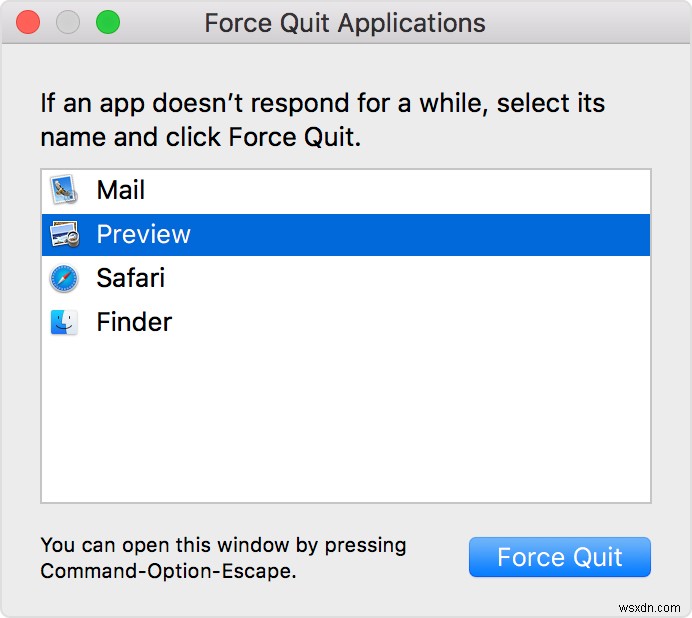
หมายเหตุ: คุณยังสามารถใช้คีย์ผสม Command + Option + Escape เพื่อปิดเบราว์เซอร์ Safari ได้อีกด้วย
- หลังจากปิดเบราว์เซอร์แล้ว ให้เปิดโดยแตะที่ไอคอนเบราว์เซอร์
- หากเบราว์เซอร์ไม่เปิดขึ้นมา ให้ลองแก้ไขปัญหาถัดไป
รีบูต Mac
ขั้นต่อไป ให้ลองรีบูตเครื่อง Mac ของคุณเพื่อกำจัดปัญหาพื้นฐานที่ทำให้ไม่สามารถเปิดเบราว์เซอร์ในตัวของ Apple ได้ นอกจากนี้ จำเป็นต้องรีบูตเครื่อง Mac เป็นครั้งคราวเพื่อปรับปรุงประสิทธิภาพของเครื่อง
ดังนั้น ให้กดที่ไอคอน Apple แล้วเลือกรีสตาร์ทจากเมนูแบบเลื่อนลง
อัปเดตเบราว์เซอร์ Safari
ตรวจสอบให้แน่ใจว่าเบราว์เซอร์เป็นเวอร์ชันล่าสุดเป็นวิธีที่ดีที่สุดในการกำจัดจุดบกพร่องที่เกี่ยวข้องกับซอฟต์แวร์ที่ทำให้เบราว์เซอร์ทำงาน หากมีข้อบกพร่องใด ๆ ในเบราว์เซอร์เวอร์ชันก่อนหน้า Apple จะปล่อยการอัปเดตใหม่เพื่อแก้ไขสิ่งต่างๆ เนื่องจาก Safari เป็นเบราว์เซอร์ดั้งเดิมของ Apple คุณต้องอัปเดตระบบปฏิบัติการซึ่งจะอัปเดตเบราว์เซอร์ด้วย วิธีอัปเดตเบราว์เซอร์ Safari มีดังนี้:

- แตะไอคอนเมนู Apple
- เลือกตัวเลือกการตั้งค่าระบบจากเมนูแบบเลื่อนลง
- ดูว่ามีการอัปเดตอยู่ที่นี่หรือไม่
- เลือกตัวเลือก อัปเดตทันที
ล้างแคชของเบราว์เซอร์
แคชของเบราว์เซอร์ที่เสียหายเป็นสาเหตุที่เป็นไปได้อีกอย่างหนึ่งที่ทำให้เบราว์เซอร์ Safari ไม่ทำงานตามที่ตั้งใจไว้ ทำตามขั้นตอนด้านล่างเพื่อล้างแคชของเบราว์เซอร์ที่ล้าสมัย:
- เปิดเบราว์เซอร์ Safari
- เลือกเบราว์เซอร์ Safari จากแถบเมนูด้านบนและทำตามการตั้งค่า
- เข้าถึงแท็บขั้นสูงและทำเครื่องหมายที่ช่องก่อนหน้าตัวเลือกแสดงเมนูพัฒนาในแถบเมนู

- เมื่อเสร็จแล้ว ตัวเลือกใหม่ Develop จะปรากฏบนแถบเมนูด้านบน
- ขยายตัวเลือกและเลือกตัวเลือกล้างแคช
- เมื่อคุณทำเสร็จแล้ว แคช Safari จะถูกลบออกจากเบราว์เซอร์
- เปิดเบราว์เซอร์ขึ้นมาใหม่ทันทีและดูว่าทำงานถูกต้องหรือไม่
ลบการตั้งค่า Safari
การตั้งค่า Safari ที่กำหนดค่าไม่ถูกต้องอาจทำให้เกิดปัญหาดังกล่าวกับเบราว์เซอร์ได้ ในการแก้ไขปัญหานี้ คุณควรลบไฟล์เบราว์เซอร์ที่เก็บการตั้งค่าเบราว์เซอร์ แต่ก่อนที่คุณจะเริ่ม คุณควรบังคับปิดเบราว์เซอร์
- เปิด Finder แล้วใช้คีย์ลัด Command+Shift+G ร่วมกันเพื่อเปิดป๊อปอัปไปที่โฟลเดอร์
- ตอนนี้ คุณต้องวางเส้นทางต่อไปนี้ในนั้นแล้วกดปุ่ม Go
~/Library/Containers/com.apple.Safari/Data/Library/Preferences - ที่นี่ ให้มองหาไฟล์ com.apple.Safari.plist ในรายการแล้วเลือกตัวเลือกย้ายไปที่ถังขยะ
- หลังจากลบไฟล์ คุณต้องรีบูตเครื่อง Mac
- ตอนนี้ให้เปิดเบราว์เซอร์ Safari และดูว่าฟังก์ชันของเบราว์เซอร์ได้รับการคืนค่าหรือไม่
หมายเหตุ: คุณปรับแต่งการตั้งค่าเบราว์เซอร์ได้ตามต้องการจากหน้าต่างการตั้งค่า Safari
ปิดใช้งานส่วนขยาย Safari
เช่นเดียวกับเบราว์เซอร์อื่น ๆ ส่วนขยายของเบราว์เซอร์ Safari นั้นมีจุดประสงค์เพื่อปรับปรุงประสบการณ์การท่องเว็บ น่าแปลกที่ส่วนขยายที่ล้าสมัยหรือเสียหายบางส่วนเริ่มรบกวนการทำงานของเบราว์เซอร์และทำให้เกิดปัญหาการค้างและการหยุดทำงานแบบสุ่ม เพื่อตรวจจับส่วนขยายที่มีปัญหา เราจะเริ่มปิดใช้งานส่วนขยายทั้งหมดทีละตัว
- สำหรับสิ่งนี้ ให้เลือกตัวเลือก Safari ในแถบเมนู แล้วเลือก Safari Extensions
- ตอนนี้ให้เริ่มยกเลิกการเลือกช่องทำเครื่องหมายที่อยู่ข้างหน้าส่วนขยายแต่ละส่วน
- หลังจากปิดใช้งานส่วนขยายทั้งหมดแล้ว ให้บังคับออกจากเบราว์เซอร์ตามที่อธิบายไว้ในวิธีแรกแล้วเปิดใหม่อีกครั้ง
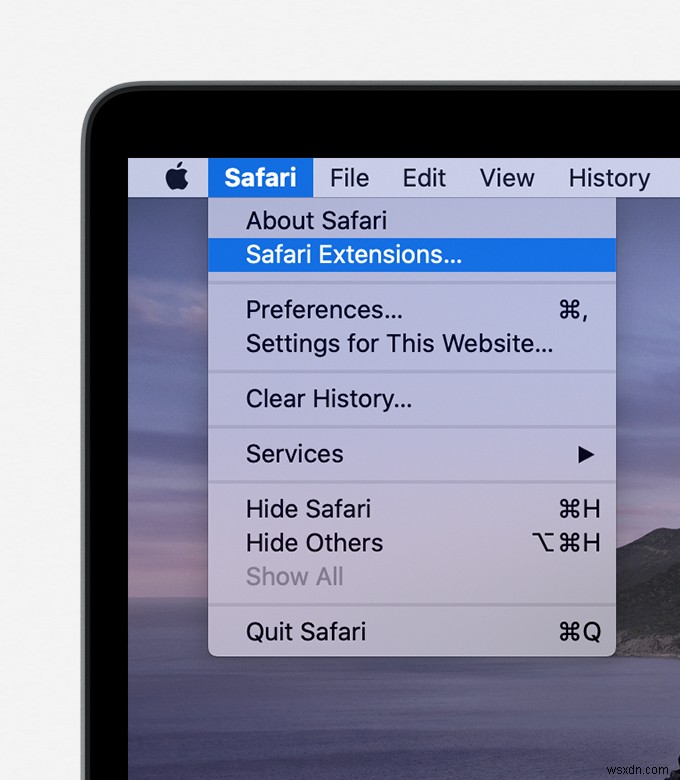
- หาก Safari เปิดขึ้นมาโดยไม่มีปัญหาใดๆ คุณสามารถลองเปิดใช้งานทีละตัวและระบุตัวที่ทำให้เกิดปัญหา
- เมื่อคุณจับได้แล้ว ให้ถอนการติดตั้งจากเว็บเบราว์เซอร์ของคุณ
บทสรุป
ที่นี่เรามาถึงจุดสิ้นสุดของคู่มือการแก้ไขปัญหาที่ระบุว่า Safari ไม่ทำงานหลังจากอัปเดตเป็นปัญหา macOS Monterey วิธีการใดข้างต้นที่เหมาะกับคุณ แจ้งให้เราทราบในความคิดเห็นด้านล่าง


